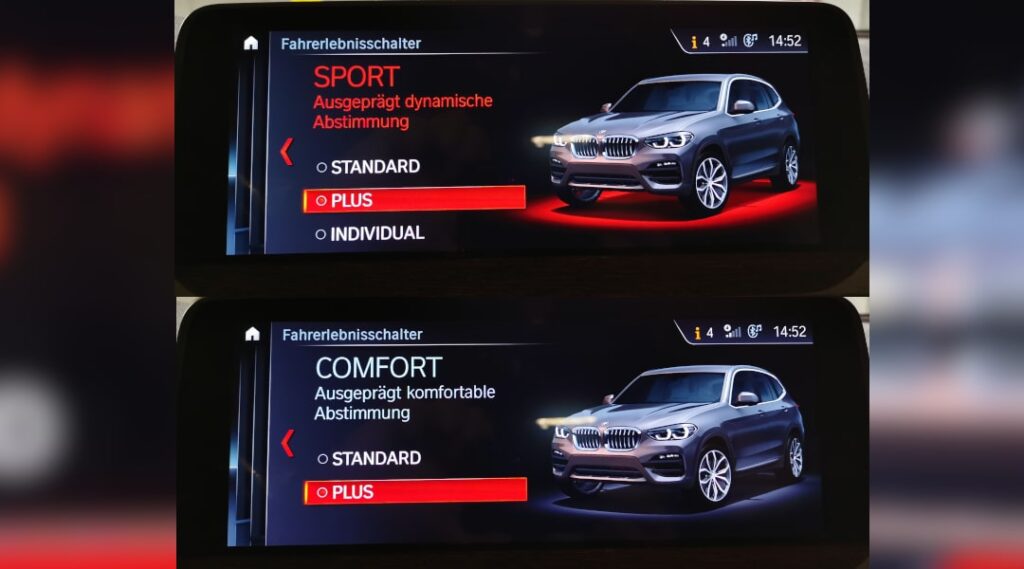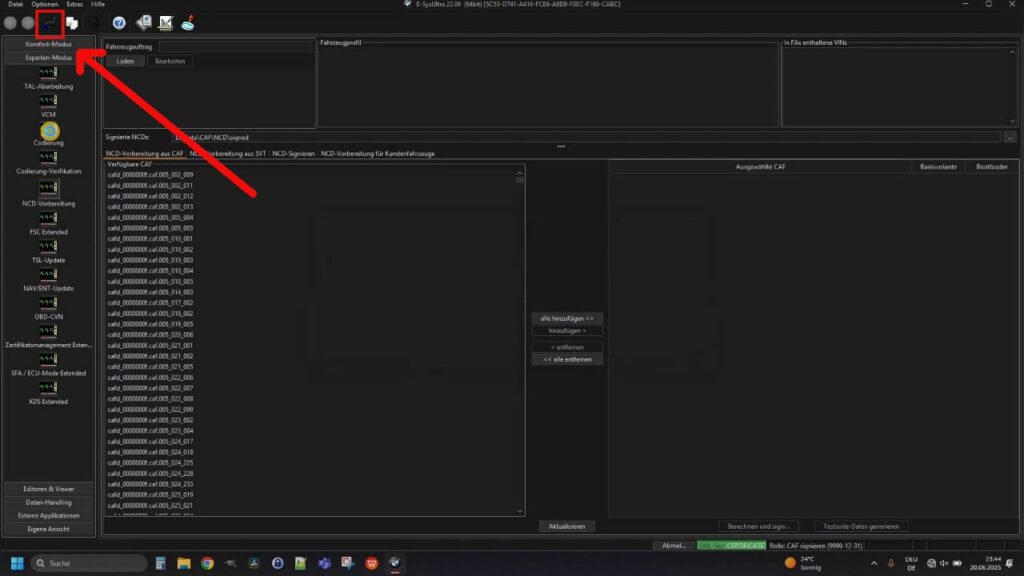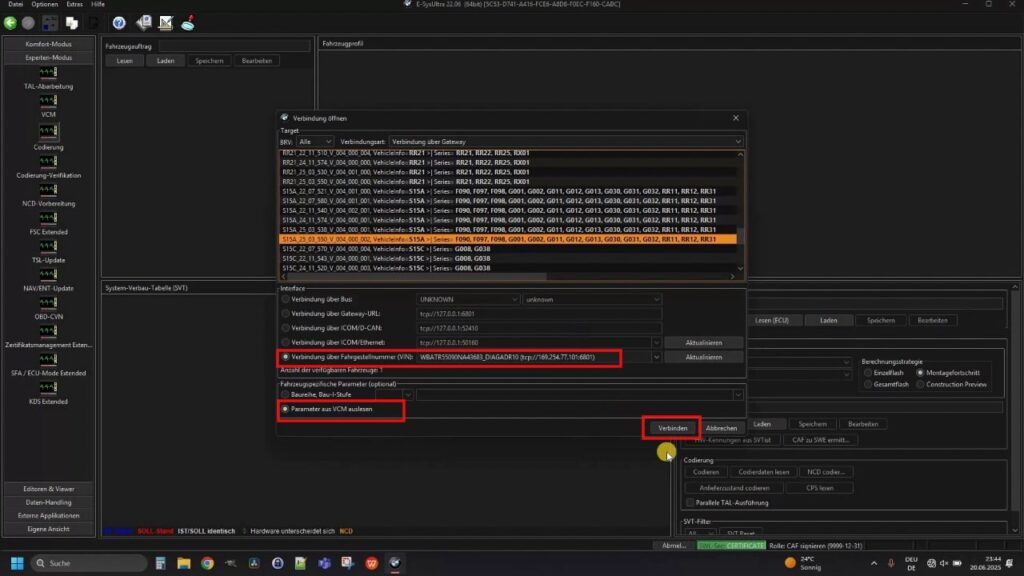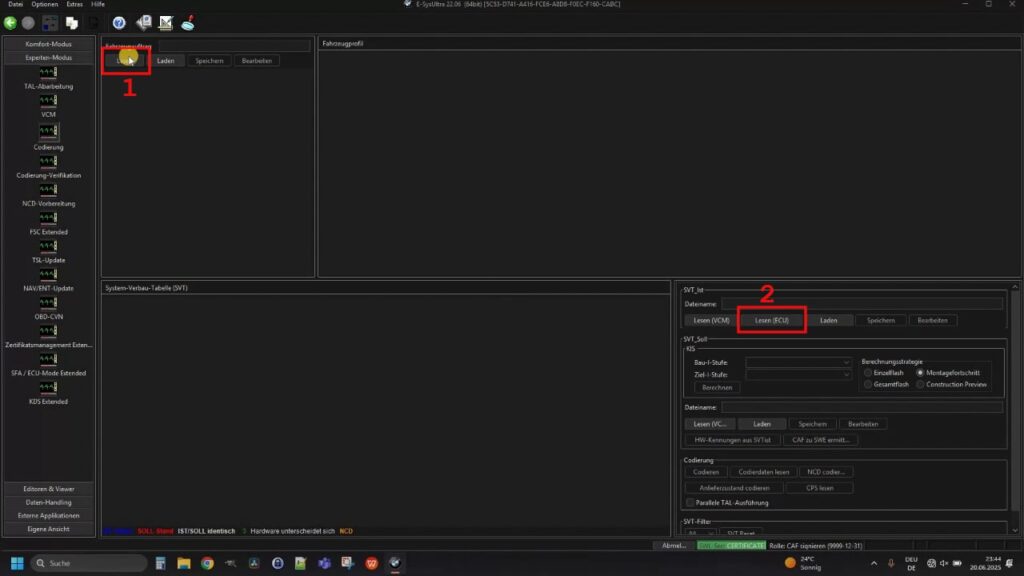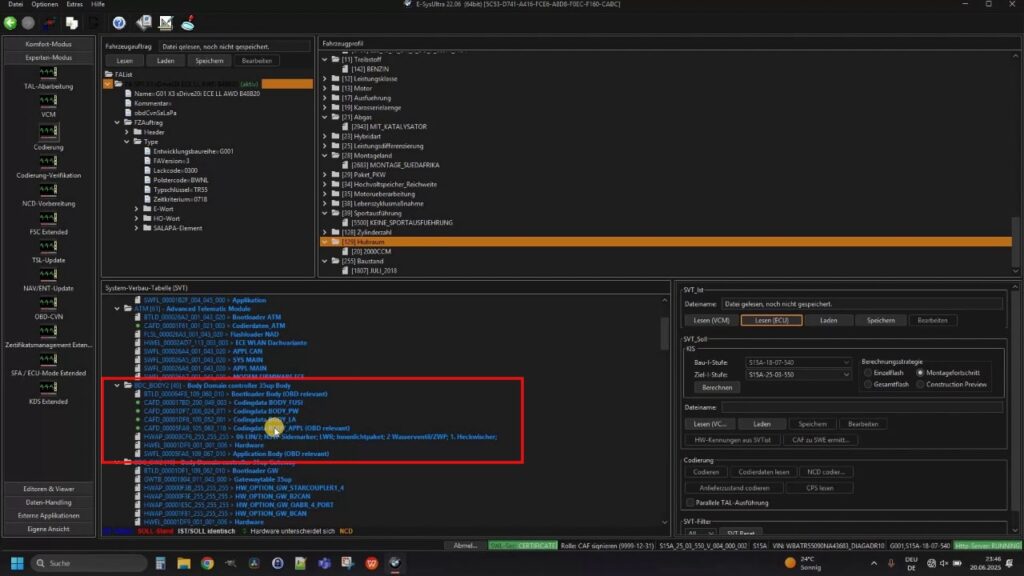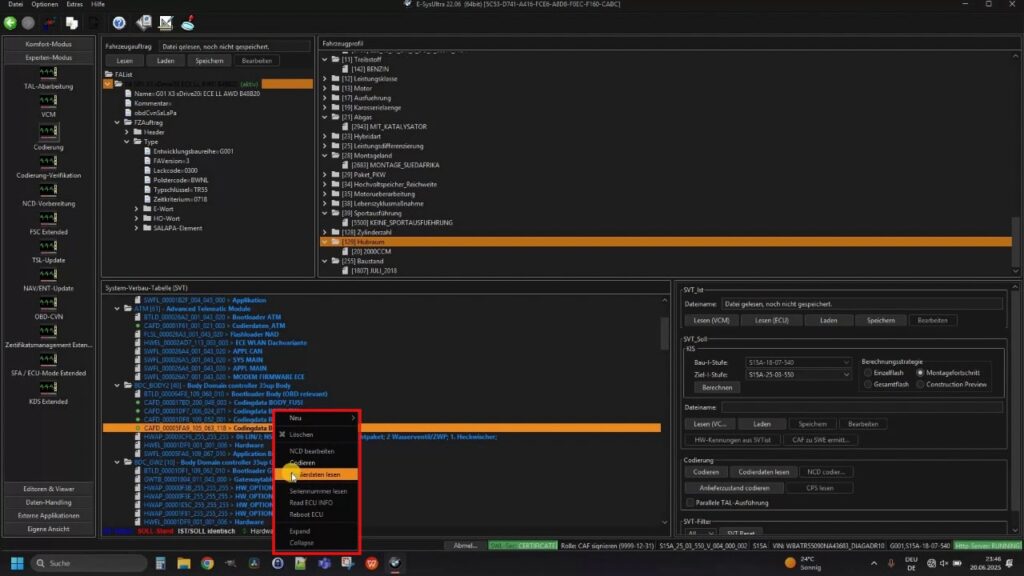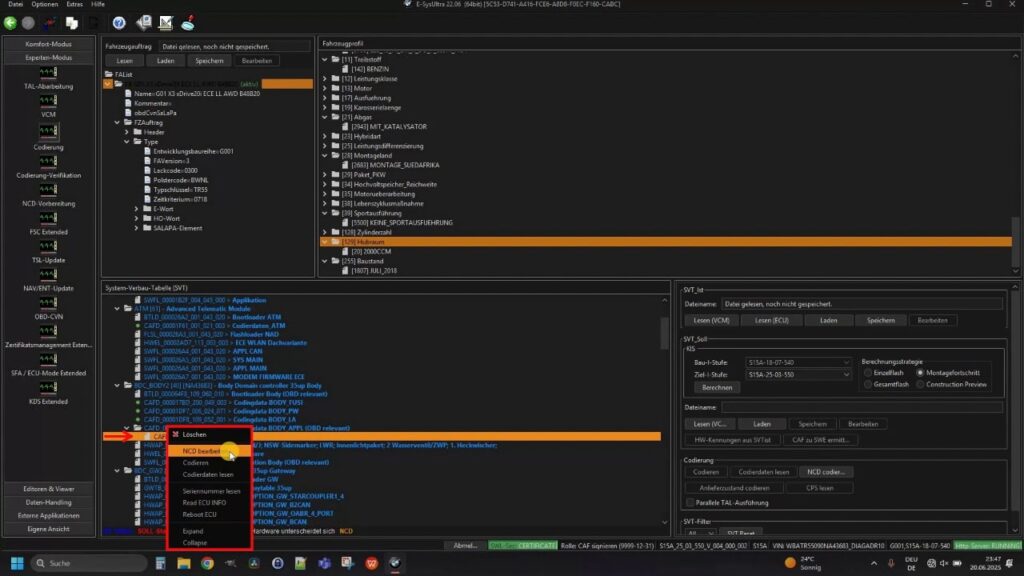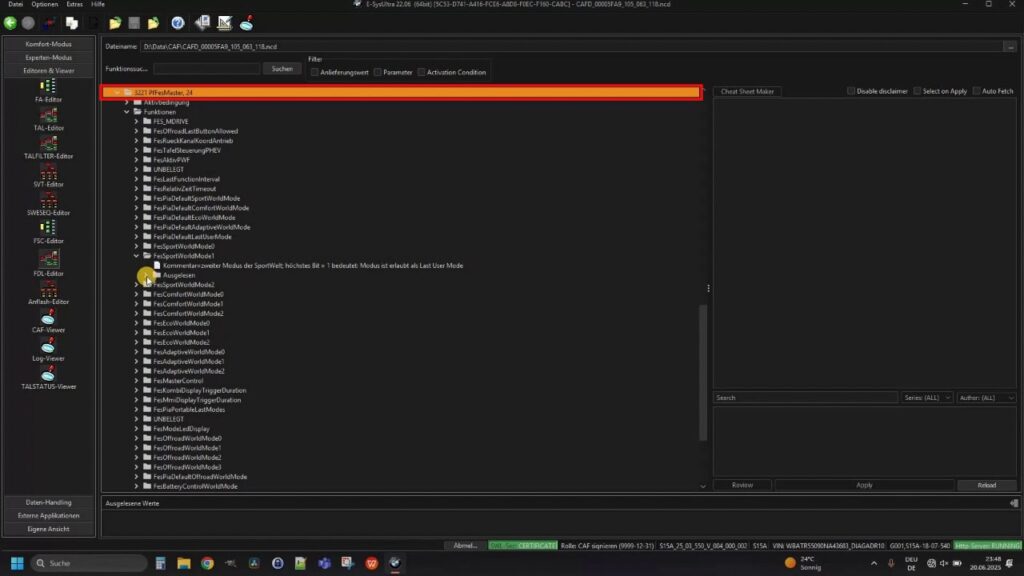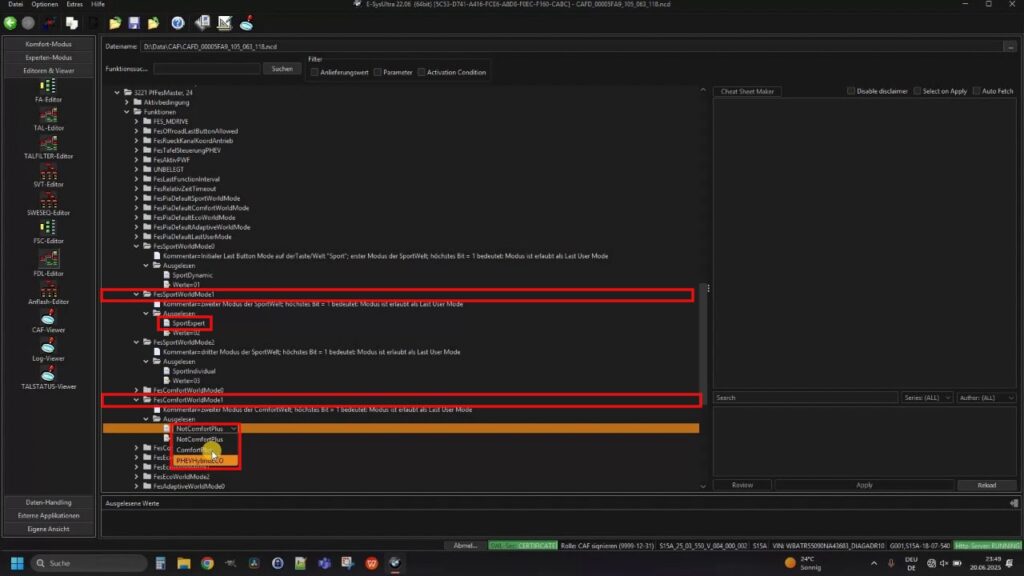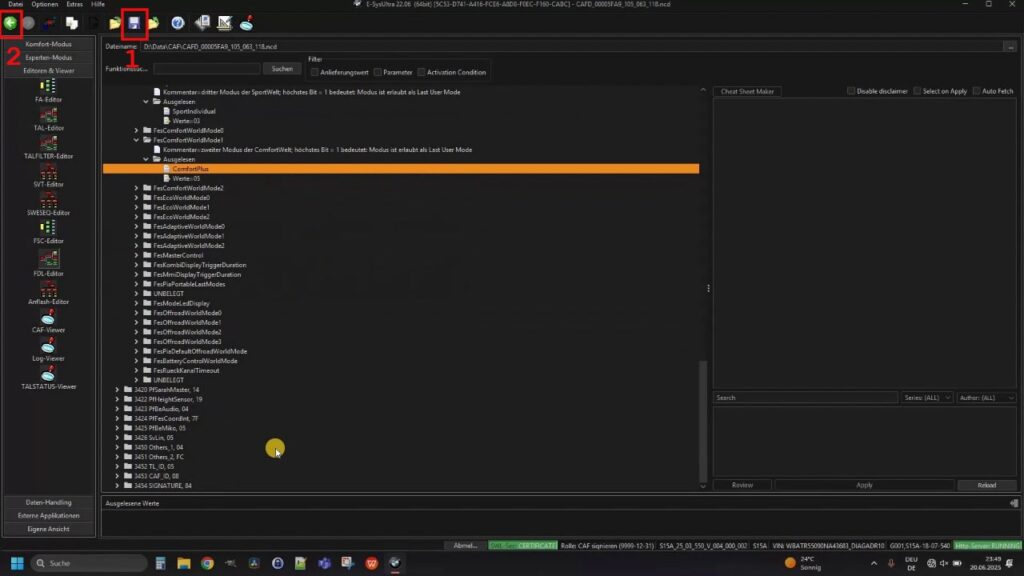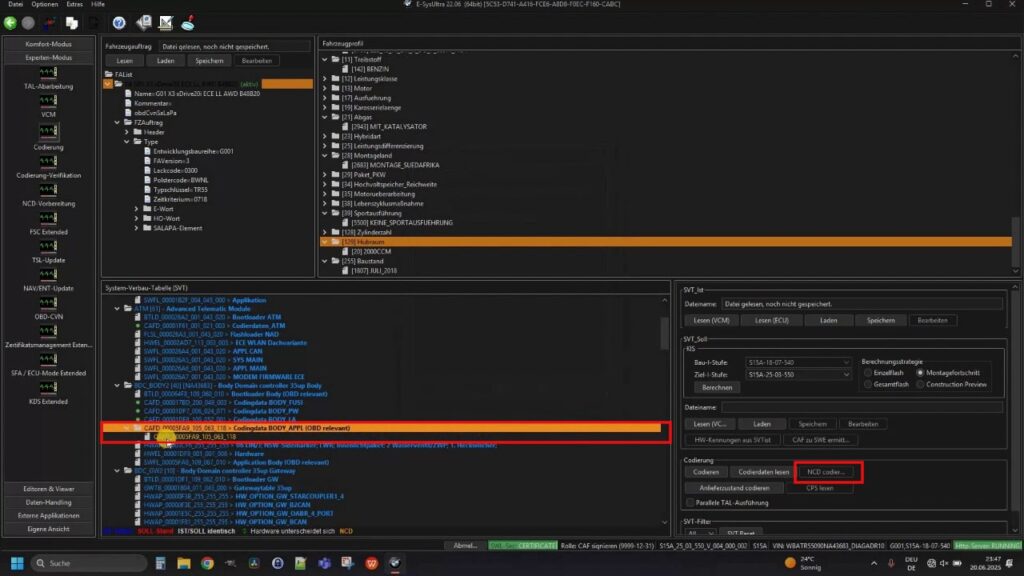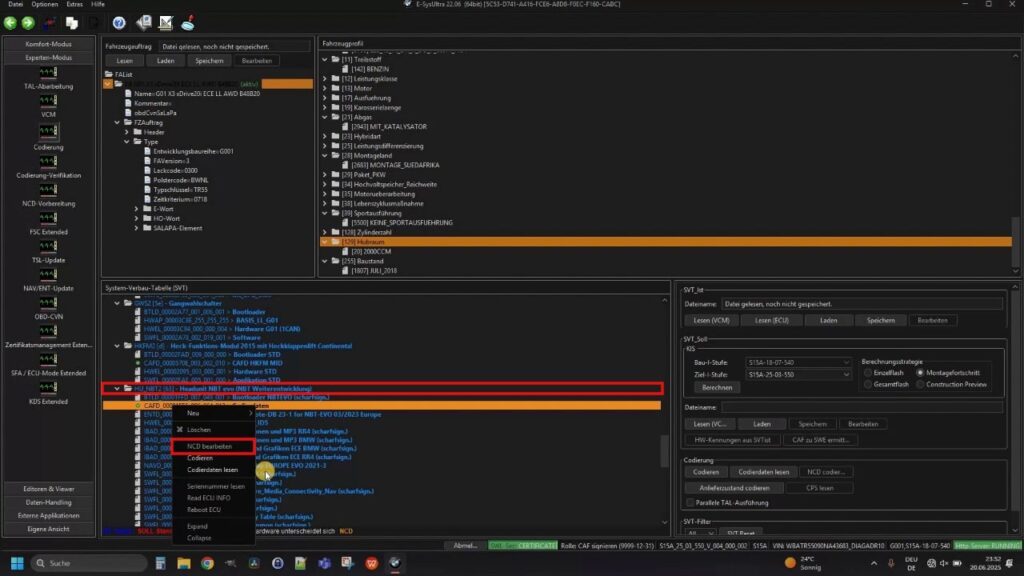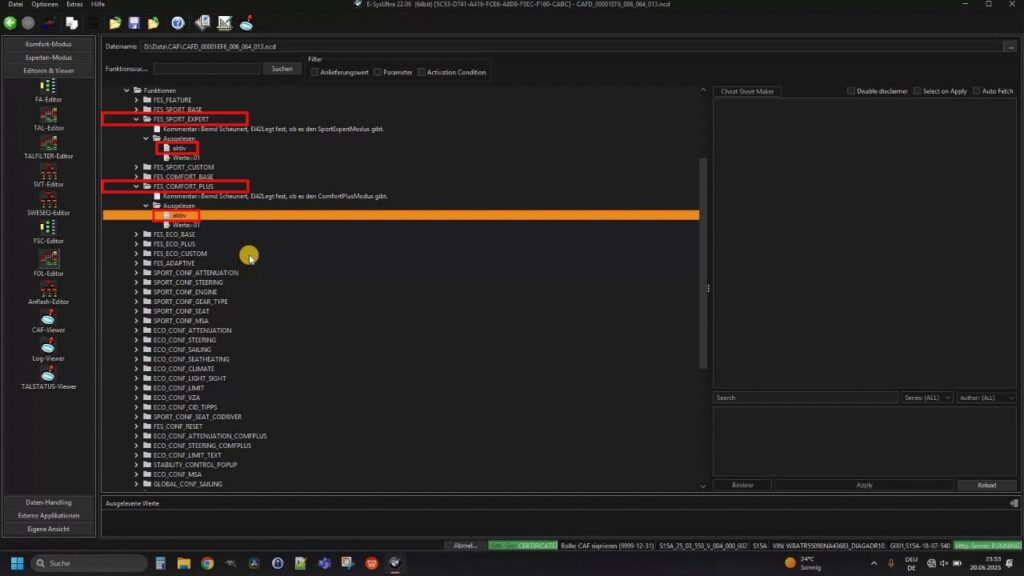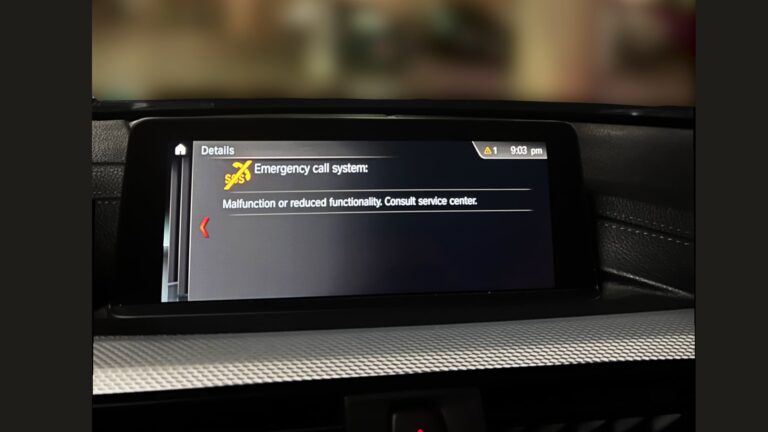Warum Sport Plus & Comfort Plus beim BMW freischalten?
Many BMW G-Modelle sind ab Werk nur mit den Fahrmodi Sport, Comfort und Eco ausgestattet. Was fehlt, sind die erweiterten Modi wie zum Beispiel Sport Plus und Comfort Plus, die deutlich feinere Abstimmungen im Fahrverhalten bieten.
Sport Plus (Unterschied zu Sport):
Comfort Plus (Unterschied zu Comfort):
With a einfachen Codierung lassen sich diese Modi für deinen BMW freischalten – ohne große Hardware-Umbauten oder Kosten. Im Folgenden zeigen wir dir, wie du das Schritt für Schritt richtig umsetzt und was du dafür alles benötigst.
Benötigte Software & Hardware
Bevor es losgeht, solltest du wie folgt ausgestattet sein:
- obd2 adapter to rj45 obd2 to enet F Codierung bmw enet bootmod3 kabel Programmierschnittstelle ethernet to obd2 bmw DTC Adapter obd2 to enet kabel (enet) Stecker OBD OBDII ISSS ISID ISTA
- Kompatibel mit bmw f series enet kabel: enet bmw kabel obd 1-Serie (F20), 3-Serie (F30), 5-Serie (F07, F10, F11, F18), 6-Serie (F12, F13), 7-Serie (F01, F02, F04), X-Serie (F25)
- Obd-enet Kabel Benutzer der obd2 to enet internationale top obd to ethernet obd2 Kabel Super-six Produktion obd2 enet Kabelleitungen, Abschirmung Interferenz, Signalübertragungsintensität,…
- rj45 Obd-Kabel Programmieren einzelner Module oder Odb2 zu Enet-Kabel bmw f-Reihenmodule, die ENET-Datenleitung für Rj45 Enet-Kabelserie verbergen
- Vom Entwickler des weltweit ersten intelligenten Batterieladegeräts: Bewährte Spitzentechnologie, die von über 40 der renommiertesten Fahrzeughersteller der Welt eingesetzt wird
- Rekonditionierungsmodus: Der Modus RECOND rekonditioniert in schlechtem Zustand befindliche oder tiefentladene Batterien
- AGM-Modus: Spezialladeprogramm für AGM-Batterien für kürzere Ladezeit und maximierte Batterielebensdauer
- Patentierte Entsulfatierungsfunktion: Ungenutzte Batterien verlieren durch Sulfatierung an Leistung und Lebensdauer. Pulsstrom und Pulsspannung, entfernt sicher Sulfataufbau von den…
Sport Plus & Comfort Plus codieren mit ESys Ultra
Als Codiersoftware nutzen wir am liebsten ESys Ultra, weil wir damit ohne Einschränkungen arbeiten können. Kommen wir nun zum spannenden Teil – die eigentliche Codierung.
Step 1: Verbindung herstellen
Stelle sicher, dass die Zündung eingeschaltet und der Motor ausgeschaltet ist. Verbinde das ENET-Kabel mit der OBD-Buchse im Fahrerraum und stecke den Ethernet-Stecker in deinen Laptop.
Öffne ESys Ultra über den Bereich „UltraAdmin“ (am besten die neueste Version auswählen) und klicke oben links auf das „Verbinden“-Icon.
Wähle dein Chassis aus (z. B. „S15A“ für den BMW G01) und setze das Häkchen unten in der Checkbox “Verbindung über VIN” und bei “Parameter aus VCM auslesen”. Anschließend klicke auf „Verbinden“.
Step 2: FA auslesen & Steuergerät auswählen
Klicke oben unter „Fahrzeugauftrag“ auf „Lesen“ und anschließend bei SVT_Ist auf den Button „Lesen (ECU)“.
To Sport Plus all the way to Comfort Plus zu aktivieren, musst du insgesamt zwei Steuergeräte bearbeiten. Beginne mit dem Steuergerät BDC_BODY2 (die Bezeichnung kann je nach Automodell leicht abweichen).
Mache dazu einen Rechtsklick auf die Codingdata CAFD (OBD relevant) und wähle „Codierdaten lesen“.
Danach machst du erneut einen Rechtsklick auf die neu erschienene CAFD-Datei im Ordner und klickst auf „NCD bearbeiten“.
Step 3: Parameter ändern & NCD codieren
In der langen Parameterliste suchst du zunächst nach „3221 PfFesMaster“.
Öffne anschließend den entsprechenden Unterordner und ändere den Parameter „FESSportWorldMode1“ von „NotSportExpert“ auf „SportExpert“.
Dasselbe gilt für Comfort Plus: Hier stellst du den Parameter „FESComfortWorldMode1“ von „NotComfortPlus“ auf „ComfortPlus“ um.
Danach klickst du oben links auf „Speichern“ und anschließend auf „Zurück“, um wieder zur Übersicht zu gelangen.
Zum Abschluss klickst du nur noch einmal auf die eben geänderte CAFD-Datei und wählst rechts „NCD codieren“ .
Step 4: Zweites Steuergerät codieren – Head Unit
Das zweite Steuergerät, das codiert werden muss, ist HU_NBT2 (die genaue Bezeichnung kann je nach Automodell leicht variieren). Das ist das Steuergerät der Head Unit also deiner Multimediaeinheit.
Der Ablauf ist derselbe wie zuvor in Schritt 2, um in die Parameterliste dieses Steuergeräts zu gelangen. Unter „3008 FES“ suchst du die Parameter „FES_SPORT_EXPERT“ all the way to „FES_COMFORT_PLUS“ und stellst beide von „nicht aktiv“ auf „aktiv“ um.
Zum Schluss speicherst du deine Änderungen, gehst zurück zur Übersicht und codierst das bearbeitete CAFD wie zuvor über „NCD codieren“ ins Fahrzeug.
Step 5: iDrive neu starten
Damit die Codierung wirksam wird, musst du das iDrive neu starten. Halte dazu den Volume-/Ausschaltknopf für etwa 30 Sekunden gedrückt.
Nach ungefähr 20 Sekunden startet das iDrive neu. Anschließend solltest du in den Fahrmodi die Optionen Sport Plus und Comfort Plus zur Verfügung haben.
Conclusion – Resolving BMW Emergency Call System Error
Mit wenigen Handgriffen kannst du deinem BMW G-Modell die begehrten „Sport Plus“ und „Comfort Plus“ Fahrmodi nachrüsten. Dank ESys Ultra ist die Umsetzung unkompliziert und preiswert – auch wenn die Software angesichts ihres Funktionsumfangs eigentlich deutlich mehr kosten dürfte.
Für Einsteiger empfiehlt sich alternativ ein Blick auf BimmerCode, doch die volle Kontrolle und alle Möglichkeiten bekommst du nur mit ESys Ultra.
Mit dieser Codierung holst du einfach noch mehr aus deinem BMW heraus. Außerdem ist diese Codierung kein Hexenwerk und kann mit den richtigen Tools und der richtigen Anleitung selbst durchgeführt werden, auf eigene Gefahr natürlich!
Affiliate links are marked with a *. When you purchase one of these products, we receive a small commission. Nothing changes for you and the offer/price remains the same. You can find more information about affiliate links here.
More Articles
BMW Codieren Software Vergleich 2025 | ESys, BimmerCode & Co
BMW Codieren Software VergleichESys, BimmerCode & Co. Um einen BMW zu codieren gibt es mittlerweile unzählige Tools. Unterschiedliche Softwareanbieter bieten…
BMW Emergency Call System Error Battery Replacement | G-Series GUIDE
BMW Notruf Systemfehler?Lösung: Batterie wechseln! Der bekannte BMW Notruf Systemfehler (B7F341) tritt bei vielen BMW Fahrzeugen auf, egal ob E-Serie,…
Radlager selber wechseln – ANLEITUNG für VW Passat B7
Radlager selber wechselnAnleitung für VW Passat B7 In diesem Beitrag zeigen wir dir, wie du das vordere Radlager an einem…